u盘启动盘制作,小猪教您如何快速制作一个PE系统
- 时间:2018年04月04日 11:09:47 来源:魔法猪系统重装大师官网 人气:11205
电脑出现黑屏了,提示需要重装才可以修复。那么怎么重装系统呢?一般重装系统有在线安装系统,U盘安装系统,光盘安装系统等等,今天教大家使用U盘安装系统,首先我们先来学学u盘启动制作的方法
制作u盘启动盘可以用来重装电脑系统,一旦电脑出现黑屏蓝屏等等故障报错,我们就可以用早准备好的U盘启动盘,对电脑进行系统重新安装,恢复正常,今天将教给大家制作u盘启动盘的方法,只需要按着来就能成功。
u盘启动盘制作
打开小白软件,插入U盘,点击一键制作启动U盘
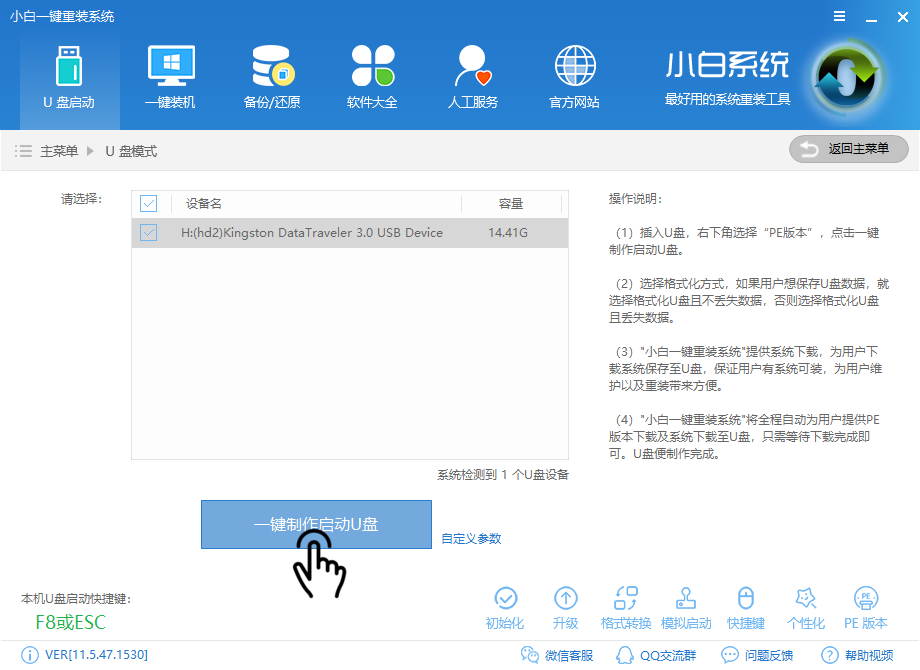
u盘启动盘制作载图1
点击双启动,选择高级模式
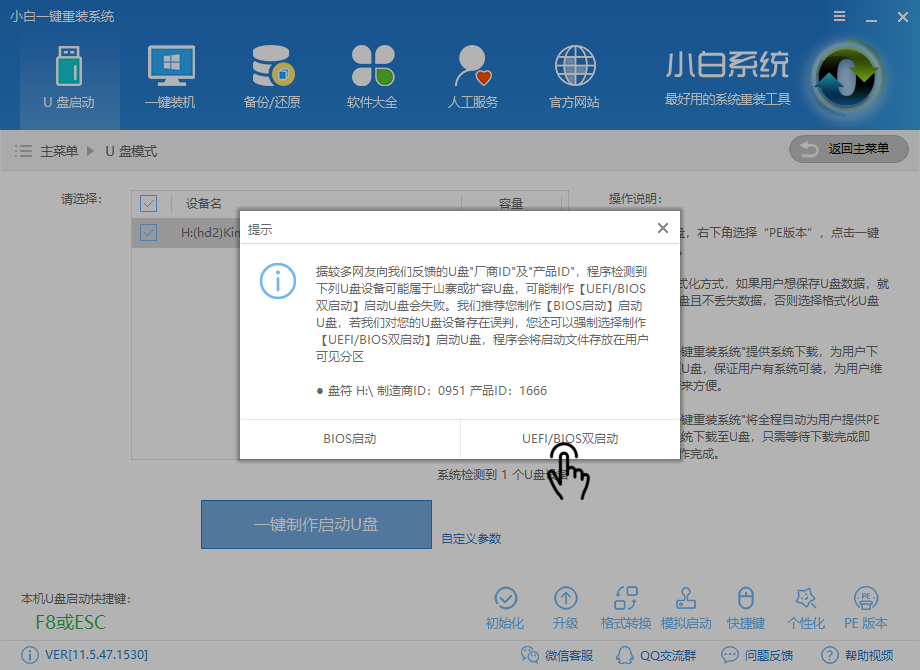
u盘启动制作载图2
选择取消下载且制作U盘
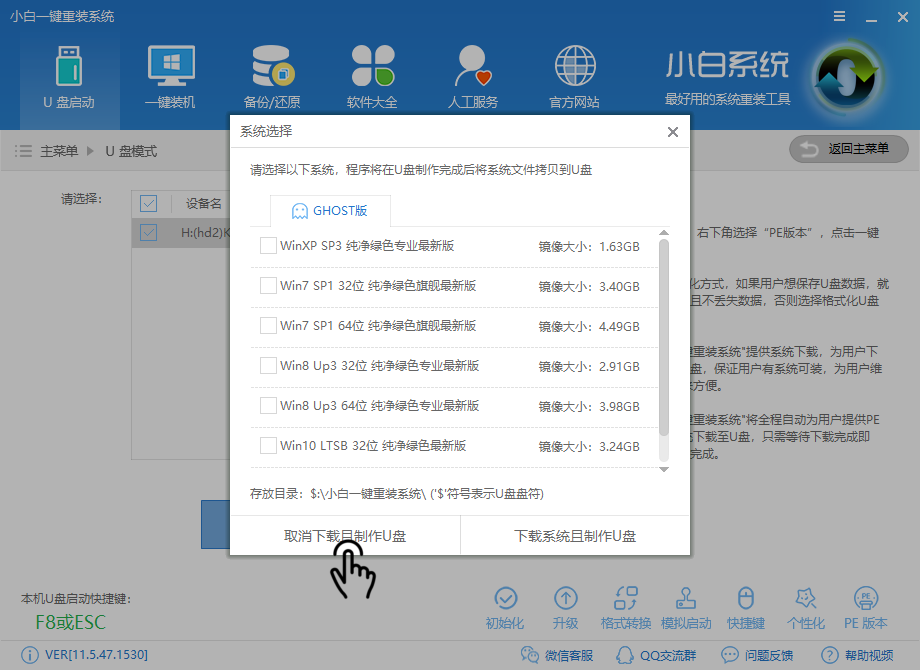
制作u盘启动盘载图3
等待软件下载文件中
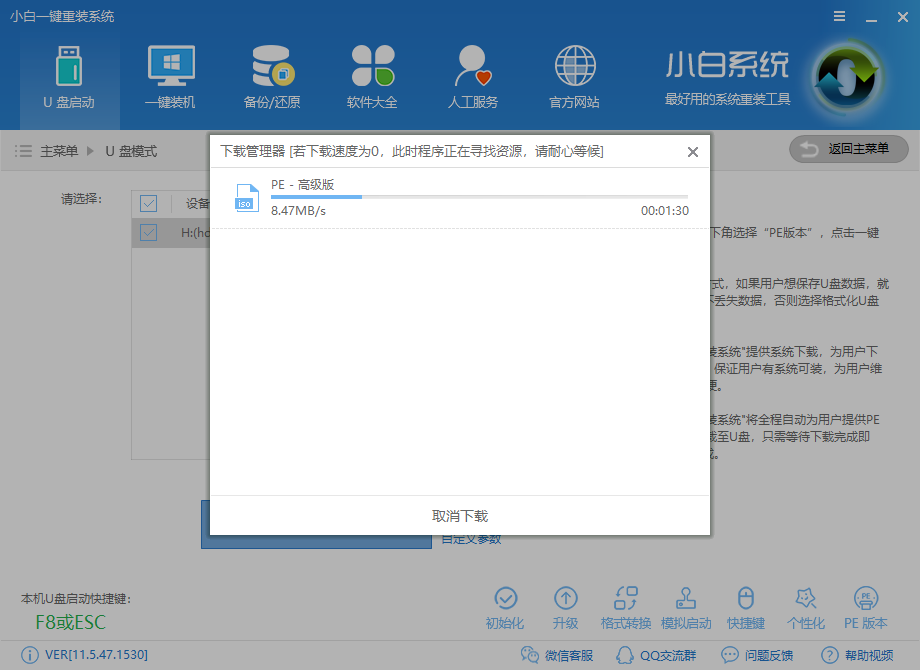
u盘启动盘制作载图4
下载文件后,软件自动制作PE系统
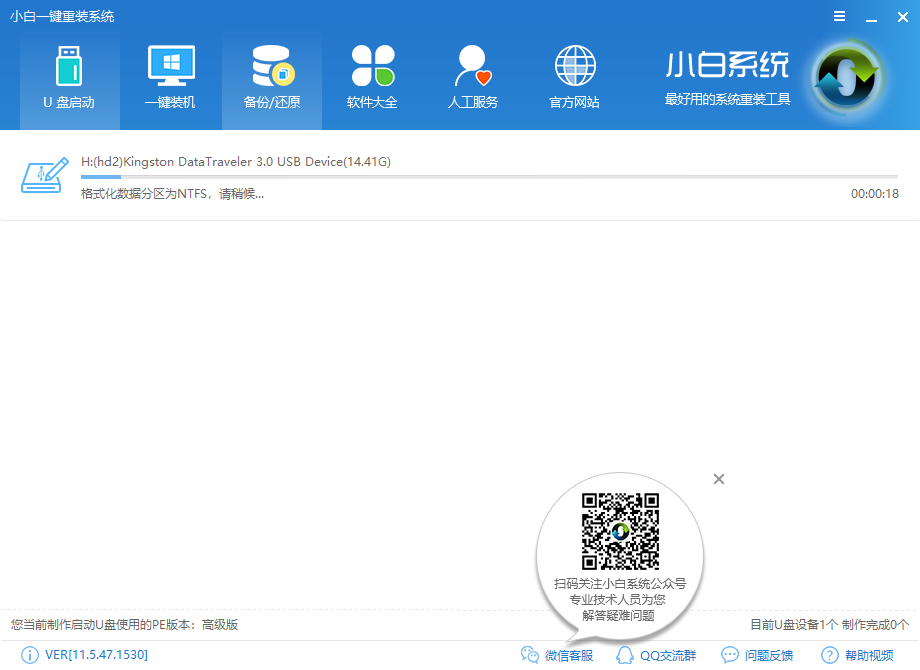
u盘启动制作载图5
待制作完成后点击确定
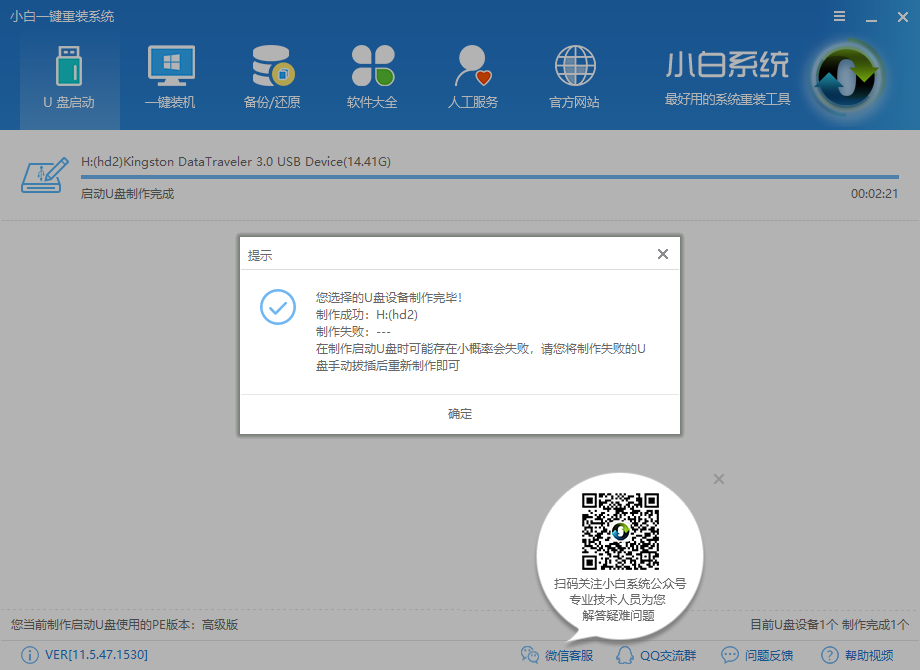
u盘启动制作载图6
完成后点击下方的模拟启动

制作u盘PE载图7
弹出的窗口显示正常界面即可表示制作成功
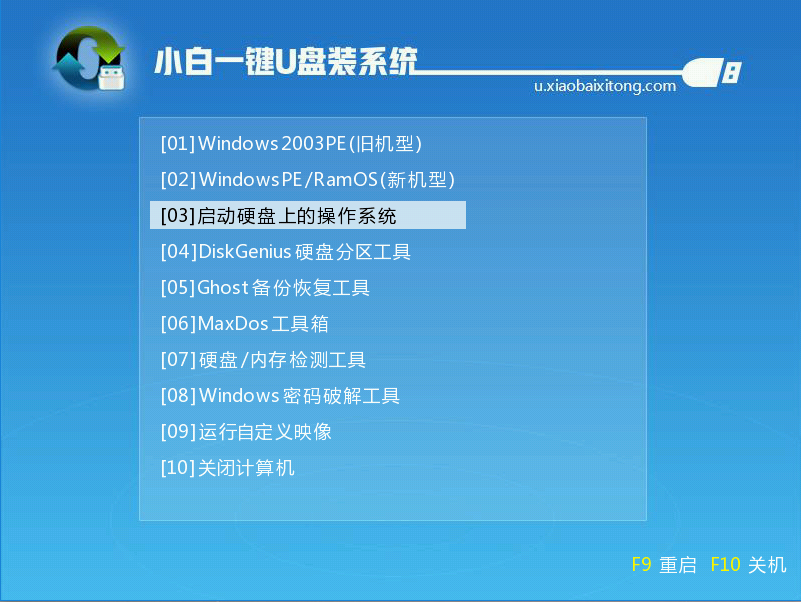
u盘启动制作载图8
以上就是u盘启动盘的制作方法,希望可以帮助到你。
u盘启动制作,u盘启动盘制作,制作u盘PE,制作u盘启








